Création graphique et contraintes de l’imprimeur
Faire appel à un imprimeur n’est pas si compliqué, et j’ai vu beaucoup de gens le faire (pour leur faire-part de naissance, pour les flyers de soirées ou pour les catalogues de leur PME). Mais ce qui est tragique, c’est que beaucoup paient le prix fort et au final obtiennent un résultat décevant car ils n’ont pas suivi quelques règles de base.
Je vous propose donc de passer en revue les principes qui vous permettront d’obtenir au final le résultat que vous espériez.
Le système CMJN
Pour reconstituer une image sur du papier, on fait appel à quatre couleurs :
Le Cyan, le Magenta, le Jaune et le Noir. C’est le système CMJN (ou CMYK en anglais).
En dosant la quantité de chacune de ces couleurs sur le papier, grâce à 4 rotatives, on peut obtenir n’importe quelle teinte. C’est ainsi que sont imprimé tous les magazine, journaux, affiches, etc… bref tout ce qui est en couleur :
Regardez par exemple le bas de la « une » d’un quotidien tel que « le Progrès » : vous verrez les témoins utilisés par l’imprimeur pour vérifier l’encrage du papier. C’est la même chose pour les briques de lait qui comportent des illustrations en couleur. Généralement, ces repères sont coupés, mais dans ces deux cas ils restent visibles (par économie de papier et de frais de coupe, ou bien car ils seront cachés grâce au pliage):
En fait, il y a un bémol : certaines couleurs ne peuvent pas être obtenues par le système CMJN alors qu’elle peuvent l’être avec le système RVB, notamment les couleurs intenses ou éclatantes (rouge vif, bleu roi, …). C’est la raison pour laquelle vous devez vous méfier de ce que nous montre notre écran, et que dès le début, vous devez utilisez le mode « CMJN » de votre logiciel de retouche (sinon vous aurez des surprises au moment où vous convertirez votre document!)
Le prix / la quantité
L’impression numérique est plutôt avantageuse pour les travaux couleurs en petite quantité (à titre indicatif jusqu’à 500/1000 exemplaires suivant la taille). En effet, le prix du flashage (photogravure) alourdit tout de suite la facture dans le cas de l’impression offset. Mais cette dernière devient vite très avantageuse pour les grands tirages (supérieurs à 1000 exemplaires). Une fois le flashage effectué, il n’est généralement pas très coûteux de rajouter 100 ou 200 affiches de plus. Sans parler des prix dégressifs pratiqués généralement par les imprimeurs.
Un autre facteur déterminant dans le prix est le grammage du papier, exprimé en g/m². D’une manière générale, 150g/m² en couché brillant est un grammage optimum pour une affiche, même si 130g/m² peut suffire. Pour des flyers classiques, 110g/m²est un minimum. Au delà de 200g/m², on se rapproche plus du carton. C’est pratique pour les cartes de voeux, les cartes de visite, les flyers au format spécial.
Le séchage et le coupage
Après l’impression proprement dite, l’encre doit sécher, puis l’imprimeur procède à la coupe du papier : il supprime les marges (utilisées pour l’entraînement du papier et pour les « hirondelles » utilisées pour le calage des rotatives). A la fin, votre document fait le format désiré :
C’est pourquoi, votre fichier informatique doit être légèrement plus grand que la taille définitive de l’affiche : si lors de la coupe le massicot dévie de 1mm et que vous n’avez pas prévu de débord, il y aura un liseré blanc sur le bord de votre affiche. En « débordant » de la taille finale, et en ne mettant aucune information importante dans ce débord, vous vous assurez un travail de qualité : Le débord sera imprimé, mais supprimé à la coupe, et les imperfections lors de la coupe n’auront pas d’importance.
Ces bords perdus sont donc très important, et vous devez toujours en tenir compte, notamment pour ne pas mettre de texte dans cette zone qui sera imprimée mais supprimée par la suite.
Le tirage de référence
Avec votre fichier informatique, veillez à toujours fournir une sortie couleur de votre travail. Cette sortie couleur vous permet d’attester de ce que vous fournissez et donc de ce que vous attendez. Il n’est pas nécessaire de fournir au format réel, ni que la qualité soit parfaite, il faut juste montrer ce que votre fichier doit permettre d’imprimer. Bien entendu, datez, tamponnez et signez cette sortie couleur.
Si vous voulez un véritable BAT (Bon A Tirer), il faudra venir à l’imprimerie au moment où les rotatives sont calées : une première sortie sera faite, vous pourrez valider les couleurs et l’aspect du document. Mais si vous n’êtes pas content, par exemple s’il faut faire des modifications sur le document, il faudra refaire une photogravure et recommencer le calage (ce qui représente un coût important).
Dans certains cas, il sera utile de sortir un « Cromalin » : c’est une imprimante dont la sortie est censée représenter les teintes exactes, telles qu’elles seraient dans la rotative. Là aussi c’est couteux, mais moins que de refuser le bon à tirer!
La taille du support
Evidemment, cette information est essentielle. Tous les formats sont possibles, le tout est qu’il soit bien précisé sur le devis, pour vous permettre de travailler au bon format dès le début (et éviter de vous retrouver au dernier moment avec une image à laquelle il manque quelques centimètres !).
La profondeur de l’image (ou résolution de l’image)
Le choix de la valeur de la profondeur de l’image dépend de l’usage de cette image. En effet, la profondeur de l’image indique la quantité d’information à utiliser pour chaque cm² (ou plutôt pour chaque pouce²) de votre travail.
La mesure de la profondeur d’image s’exprime en Point Par Pouce soit ppp (ou dpi en anglais pour « dot per inch »).
Imaginons que le carré représenté ci-après mesure 1 pouce de côté. Avec une résolution de 5ppp, voici la quantité de points (et donc d’information) que l’ordinateur va utiliser :
Si on trace la diagonale de ce carré, voilà l’information que l’ordinateur va retenir :
Alors qu’avec une résolution 4 fois supérieure soit 20ppp, le fichier va comporter plus d’information c’est à dire plus de points :
Pour une même taille d’impression, on peut donc avoir plusieurs résolutions possibles. Plus la résolutions est élevée, plus le fichier donnera de détails.
En réalité, les résolutions standards employées sont 72ppp et 300ppp. En effet, 72ppp correspond à la résolution réelle des pixels à l’écran. Pour une résolution d’image supérieure, l’ordinateur affiche l’apparence de l’image (en supprimant les informations intermédiaires : il a beau savoir qu’il y a 300 points par pouce, il ne peut en afficher que 72), il faut zoomer pour voir la différence.
En particulier, ça veut dire que deux diagonales à 72ppp et à 300ppp, sur l’écran, sont absolument identiques si on les affiche à taille d’impression.
Mais si on agrandit l’image, voilà la différence (cliquez sur l’image) :
C’est pourquoi il est essentiel de travailler du début à la fin avec des images haute définition, sous peine d’obtenir à l’impression un travail pixellisé.
De plus, plus la résolution est grande, plus la quantité d’information est importante à surface égale, et donc plus le fichier est « lourd ». C’est la raison pour laquelle 72ppp est la résolution communément utilisées sur le web. A l’inverse, 300ppp est la résolution généralement employée pour les travaux d’impression.
Il faut aussi savoir que certains navigateurs ne savent afficher QUE des images avec une résolution de 72ppp ; c’est donc la résolution à utiliser pour les images que vous destinez au web.
La taille du débord
La taille du débord est à demander à l’imprimeur. Il faut rajouter le débord sur tous les côtés de l’image. Par exemple, pour une carte postale de 10,5x15cm avec un débord de 2mm, la taille de votre fichier doit être de 10,9×15,4cm. Si votre fond est blanc, pas de problème ; mais si le fond est coloré, couvrez toute la zone du fichier avec, même le débord. Ainsi, en cas de décalage lors de la coupe, vous évitez les liserés blancs inesthétiques.
Le format du fichier
Le format à employer pour votre fichier est essentiel. Tous ne conviennent pas. En effet, certains perdent des informations par la compression des données. C’est le cas pour les images jpeg par exemple.
Mon conseil : vous devez fournir à l’imprimeur un fichier brut et de format universel que l’imprimeur puisse directement utiliser. En l’occurrence, un fichier brut est un fichier qui, pour chaque point, dit clairement quelle couleur appliquer.
Les format couramment employés en imprimerie sont les formats TIFF et EPS. Je vous conseille le format TIFF sans compression (car le format EPS comporte des subtilités que j’ignore, et ça marche très bien en TIFF). Demandez à votre imprimeur s’il travaille sur Mac ou sur PC (et vous verrez que c’est souvent sur Mac) et quels formats il accepte. Photoshop permet l’enregistrement au format Tiff pour Mac même si vous travaillez sur PC. Vous serez ainsi certains que le fichier que vous donnez à l’imprimeur pourra être ouvert par celui-ci et qu’il contiendra exactement les données voulues.
Pour le web
Dans le cas des images web, la taille est un problème majeur. C’est pourquoi il existe des formats dits « compressés » où certaines informations sont perdues au profit de la baisse de poids du fichier.
Ainsi, on retrouve essentiellement 2 formats : le gif et le jpeg.
Le gif est un format particulier dans lequel les couleurs sont indexées et au nombre maximum de 256. Il est souvent utiliser pour les logos ou les images simples. En effet, le nombre limité de couleurs utilisées ne permet pas d’afficher les photos ou autres images aux couleurs trop nombreuses. Toutefois, ce format permet de créer des animations simples (type logo tournant, ou bandeau publicitaire), et il permet également de conserver les zones de transparence.
fichier original (JPG)
fichier GIF avec une palette de couleurs prédéfinie "WEB"
fichier GIF avec une palette de couleur prédéfinie "corps noir"
fichier GIF avec une palette de couleur "perceptive" spécifiquement calculée pour cette image
Le jpeg (fichier .jpg) quant à lui permet d’afficher des images qualité photo en milliers de couleurs mais à une faible résolution (généralement 72ppp, parfois moins).
Je ne fais aucune confiance au format JPEG (même si de nombreux imprimeurs l’acceptent) car suivant le logiciel, la qualité de la compression varie énormément (essayez d’enregistrer une photo en JPEG depuis Paint !).Et on obtient alors les fameux « moirés » des JPG :

Fichier JPG avec une basse résolution
En conclusion
Il y a 10 ans, presque jour pour jour, je faisais ma première rencontre avec Photoshop et la création graphique. C’était dans une asso étudiante, pour créer les affiches d’une soirée. Depuis, j’ai eu l’occasion de m’en servir à de nombreuses reprises, et notamment dans le contexte professionnel (pour certains petits projets, c’est quand même plus pratique, rapide et économique que de faire appel à un graphiste).
Je n’ai jamais suivi de formation, et j’ai appris essentiellement en pratiquant, et en en parlant avec d’autres graphistes.
Si vous souhaitez aller plus loin, je vous propose de télécharger la formation que j’ai réalisée il y a quelques années pour des associations étudiantes. La version de Photoshop est dépassée, mais les bases restent les mêmes…
Et je vous souhaite bonne chance pour que vos créations électroniques deviennent des réalités 🙂
Image impossible par Josh Sommers





















Bon j’ai envie de faire des affiches maintenant LOL
Pour le web faut pas hésiter à utiliser le PNG aussi (jpeg pour la photo, gif pour les gif animé mais c’est kitch, PNG pour le reste 😉 )
Par contre je ne comprends pas la comparaison en CMJN et RVB : le premier correspond aux couleurs primaires (+noir) soustractive(imprimerie, peinture, …) alors que le second correspond aux couleurs primaires additives (ecran télé, cinéma, photo). Comment ce dernier procédé peut-il etre utilisé en imprimerie?
très bonne remarque pour le PNG ! Ce format autorise la qualité photo, les algorithmes de compression sont meilleurs que le JPG (d’après ce qu’on m’a dit 🙂 ), et ça gère la transparence (contrairement au JPG).
Tu as tout à fait raison en ce qui concerne le RVB et le CMJN ; pour autant que je sache, le RVB n’est pas utilisé en imprimerie ; mais c’est avec ce système que ton image sera affichée sur ton écran !
C’est à dire qu’un fichier en mode RVB (ce qui est souvent le choix par défaut) devra être converti pour pouvoir être imprimé et il y a toujours un risque de perdre certaines teintes (qui existent en RVB et pas en CMJN).
Mais même si tu décides d’utiliser le mode CMJN pour ton image, l’image que tu vois est affichée via ton écran, et donc ce n’est par la représentation exacte du résultat final ! (et je passe sur les questions de calibrage d’écran en terme de couleurs, contraste et luminosité).
C’est pour ça qu’il est utile de faire un BAT ou un Cromalin.
Je ne sais pas si j’ai répondu à ta question (ni même si le billet est clair à ce sujet 😛 ), mais n’hésite pas à télécharger le fichier complet pour avoir plus d’infos à ce sujet (lien en fin d’article).
J’en profite aussi pour signaler une page web dont j’ai utilisé quelques photos pour illustrer ce billet ( http://www.glenat.ch/vertigedesreserves/impression/index.htm ) et qui montre les étapes de calage d’une machine, notamment en ce qui concerne l’encrage CMJN… un véritable BAT par un professionnel !
byz++
roland
Moi je me souviens d’un Roland qui a fait son plus beau logo pour un Congrès d’Hiver sous Paint…
Mais bon…
😉
Ha cette fameuse formation de la part de Roland…
Surement celle qui m’aurais le plus interessé (mais j’ai toujours le support de com’)
Moi je me souviens d’un Roland qui a le plus logo pour la MIAGe Connection sous Paint (je parle bien sur du Flower Power)
Et le papier recyclé, vous en pensez quoi honnêtement pour vos impressions ?